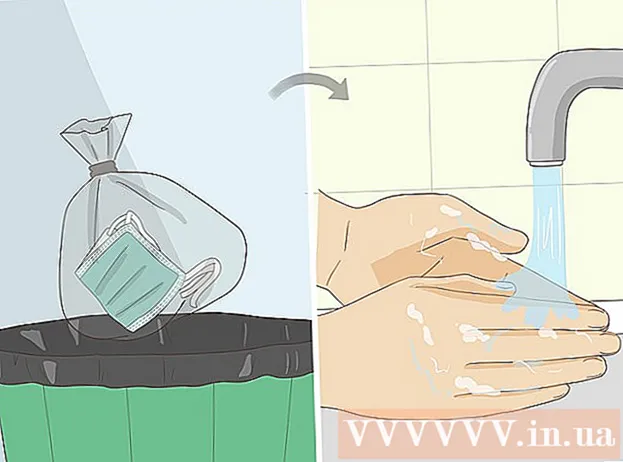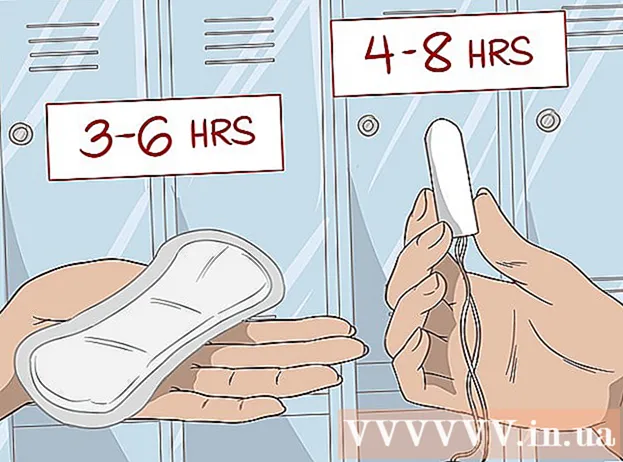ກະວີ:
William Ramirez
ວັນທີຂອງການສ້າງ:
16 ເດືອນກັນຍາ 2021
ວັນທີປັບປຸງ:
21 ມິຖຸນາ 2024
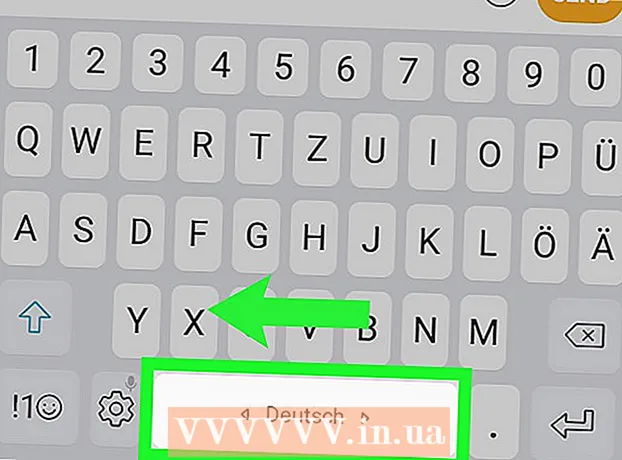
ເນື້ອຫາ
- ຂັ້ນຕອນ
- ວິທີທີ່ 1 ຈາກທັງ:ົດ 2: ປ່ຽນພາສາໃນການໂຕ້ຕອບ
- ວິທີທີ່ 2 ຂອງ 2: ປ່ຽນພາສາທີ່ປ້ອນເຂົ້າ
- ຄໍາແນະນໍາ
- ຄຳ ເຕືອນ
ໃນບົດຄວາມນີ້, ພວກເຮົາຈະບອກວິທີປ່ຽນການໂຕ້ຕອບແລະພາສາການປ້ອນຂໍ້ມູນ (ຮູບແບບແປ້ນພິມ) ຢູ່ໃນອຸປະກອນ Android.
ຂັ້ນຕອນ
ວິທີທີ່ 1 ຈາກທັງ:ົດ 2: ປ່ຽນພາສາໃນການໂຕ້ຕອບ
 1 ເປີດໃຊ້ແອັບຕັ້ງຄ່າ. ປັດລົງຈາກເທິງສຸດຂອງ ໜ້າ ຈໍ, ຈາກນັ້ນແຕະໄອຄອນເກຍ
1 ເປີດໃຊ້ແອັບຕັ້ງຄ່າ. ປັດລົງຈາກເທິງສຸດຂອງ ໜ້າ ຈໍ, ຈາກນັ້ນແຕະໄອຄອນເກຍ  ໃນແຈຂວາເທິງຂອງເມນູ.
ໃນແຈຂວາເທິງຂອງເມນູ. - ທ່ານອາດຈະຕ້ອງໄດ້ປັດຜ່ານ ໜ້າ ຈໍດ້ວຍສອງນິ້ວ.
 2 ເລື່ອນລົງ ໜ້າ ແລະແຕະ ລະບົບ. ມັນຢູ່ທາງລຸ່ມຂອງ ໜ້າ ການຕັ້ງຄ່າ. ເພື່ອປ່ຽນພາສາການໂຕ້ຕອບປັດຈຸບັນທີ່ເຈົ້າບໍ່ຮູ້, ຊອກຫາໄອຄອນ "ⓘ" ຢູ່ລຸ່ມສຸດຂອງ ໜ້າ - ຢູ່ເບື້ອງຂວາຂອງມັນແມ່ນຕົວເລືອກ "ລະບົບ".
2 ເລື່ອນລົງ ໜ້າ ແລະແຕະ ລະບົບ. ມັນຢູ່ທາງລຸ່ມຂອງ ໜ້າ ການຕັ້ງຄ່າ. ເພື່ອປ່ຽນພາສາການໂຕ້ຕອບປັດຈຸບັນທີ່ເຈົ້າບໍ່ຮູ້, ຊອກຫາໄອຄອນ "ⓘ" ຢູ່ລຸ່ມສຸດຂອງ ໜ້າ - ຢູ່ເບື້ອງຂວາຂອງມັນແມ່ນຕົວເລືອກ "ລະບົບ". - ຢູ່ໃນ Samsung Galaxy, ເລື່ອນລົງຫາລຸ່ມສຸດຂອງ ໜ້າ ແລະແຕະຕົວເລືອກ“ ຈັດການ”, ເຊິ່ງmarkedາຍດ້ວຍສາມເສັ້ນນອນສີເທົາມີວົງມົນ.
 3 ແຕະ ພາສາແລະການປ້ອນຂໍ້ມູນ. ເຈົ້າຈະພົບເຫັນຕົວເລືອກນີ້ຢູ່ເທິງສຸດຂອງ ໜ້າ ລະບົບ; ມັນຖືກmarkedາຍດ້ວຍໄອຄອນ ໜ່ວຍ ໂລກ.
3 ແຕະ ພາສາແລະການປ້ອນຂໍ້ມູນ. ເຈົ້າຈະພົບເຫັນຕົວເລືອກນີ້ຢູ່ເທິງສຸດຂອງ ໜ້າ ລະບົບ; ມັນຖືກmarkedາຍດ້ວຍໄອຄອນ ໜ່ວຍ ໂລກ. - ຢູ່ໃນ Samsung Galaxy, ແຕະພາສາແລະການປ້ອນຂໍ້ມູນຢູ່ເທິງສຸດຂອງ ໜ້າ.
 4 ຄລິກໃສ່ ພາສາ. ເຈົ້າຈະພົບເຫັນຕົວເລືອກນີ້ຢູ່ເທິງສຸດຂອງ ໜ້າ.
4 ຄລິກໃສ່ ພາສາ. ເຈົ້າຈະພົບເຫັນຕົວເລືອກນີ້ຢູ່ເທິງສຸດຂອງ ໜ້າ. - ຢູ່ໃນ Samsung Galaxy, ແຕະພາສາຢູ່ເທິງສຸດຂອງ ໜ້າ.
 5 ແຕະ ເພີ່ມພາສາ. ຕົວເລືອກນີ້ຢູ່ພາຍໃຕ້ພາສາສຸດທ້າຍແລະຖືກmarkedາຍດ້ວຍສັນຍາລັກ "+".
5 ແຕະ ເພີ່ມພາສາ. ຕົວເລືອກນີ້ຢູ່ພາຍໃຕ້ພາສາສຸດທ້າຍແລະຖືກmarkedາຍດ້ວຍສັນຍາລັກ "+". - ຢູ່ໃນ Samsung Galaxy, ໃຫ້ແຕະເພີ່ມພາສາທີ່ຢູ່ຖັດຈາກໄອຄອນ.
 6 ເລືອກພາສາທີ່ເຈົ້າມັກ. ເລື່ອນລົງ ໜ້າ, ຊອກຫາພາສາທີ່ເຈົ້າຕ້ອງການແລະແຕະມັນ. ໜ້າ ພາສາຈະເປີດຖ້າມັນມີຫຼາຍພາສາ.
6 ເລືອກພາສາທີ່ເຈົ້າມັກ. ເລື່ອນລົງ ໜ້າ, ຊອກຫາພາສາທີ່ເຈົ້າຕ້ອງການແລະແຕະມັນ. ໜ້າ ພາສາຈະເປີດຖ້າມັນມີຫຼາຍພາສາ. - ຊື່ພາສາຈະຖືກສະແດງຢູ່ໃນຕົວ ໜັງ ສືເດີມຂອງມັນ.
 7 ເລືອກພາກພື້ນ. ແຕະພື້ນທີ່ທີ່ຜູ້ຄົນເວົ້າພາສາທ້ອງຖິ່ນທີ່ເຈົ້າຕ້ອງການ.
7 ເລືອກພາກພື້ນ. ແຕະພື້ນທີ່ທີ່ຜູ້ຄົນເວົ້າພາສາທ້ອງຖິ່ນທີ່ເຈົ້າຕ້ອງການ.  8 ຄລິກໃສ່ ເຮັດໃຫ້ມັນເປັນຕົ້ນຕໍເມື່ອຖືກຖາມ. ຕົວເລືອກນີ້ຢູ່ໃນມຸມຂວາລຸ່ມ, ແຕ່ຖ້າຂໍ້ຄວາມໃນພາສາປະຈຸບັນຖືກອ່ານຈາກຂວາຫາຊ້າຍ, ເຈົ້າຈະພົບເຫັນຕົວເລືອກນີ້ຢູ່ໃນມຸມຊ້າຍລຸ່ມ.
8 ຄລິກໃສ່ ເຮັດໃຫ້ມັນເປັນຕົ້ນຕໍເມື່ອຖືກຖາມ. ຕົວເລືອກນີ້ຢູ່ໃນມຸມຂວາລຸ່ມ, ແຕ່ຖ້າຂໍ້ຄວາມໃນພາສາປະຈຸບັນຖືກອ່ານຈາກຂວາຫາຊ້າຍ, ເຈົ້າຈະພົບເຫັນຕົວເລືອກນີ້ຢູ່ໃນມຸມຊ້າຍລຸ່ມ. - ຢູ່ໃນ Samsung Galaxy, ແຕະຕັ້ງເປັນປະຖົມນໍາ.
 9 ຍ້າຍພາສາໄປຢູ່ເທິງສຸດຂອງລາຍການ, ຖ້າຈໍາເປັນ. ຖ້າຂັ້ນຕອນສຸດທ້າຍບໍ່ໄດ້ປ່ຽນພາສາການໂຕ້ຕອບ, ຍ້າຍພາສາທີ່ຕ້ອງການໄປຫາຈຸດເລີ່ມຕົ້ນຂອງລາຍການພາສາ- ເພື່ອເຮັດອັນນີ້, ລາກໄອຄອນທີ່ຕັ້ງຢູ່ເບື້ອງຂວາຂອງພາສາໄປຫາເທິງສຸດຂອງລາຍການ.
9 ຍ້າຍພາສາໄປຢູ່ເທິງສຸດຂອງລາຍການ, ຖ້າຈໍາເປັນ. ຖ້າຂັ້ນຕອນສຸດທ້າຍບໍ່ໄດ້ປ່ຽນພາສາການໂຕ້ຕອບ, ຍ້າຍພາສາທີ່ຕ້ອງການໄປຫາຈຸດເລີ່ມຕົ້ນຂອງລາຍການພາສາ- ເພື່ອເຮັດອັນນີ້, ລາກໄອຄອນທີ່ຕັ້ງຢູ່ເບື້ອງຂວາຂອງພາສາໄປຫາເທິງສຸດຂອງລາຍການ.
ວິທີທີ່ 2 ຂອງ 2: ປ່ຽນພາສາທີ່ປ້ອນເຂົ້າ
 1 ເປີດໃຊ້ແອັບຕັ້ງຄ່າ. ປັດລົງຈາກເທິງສຸດຂອງ ໜ້າ ຈໍ, ຈາກນັ້ນແຕະໄອຄອນເກຍ
1 ເປີດໃຊ້ແອັບຕັ້ງຄ່າ. ປັດລົງຈາກເທິງສຸດຂອງ ໜ້າ ຈໍ, ຈາກນັ້ນແຕະໄອຄອນເກຍ  ໃນແຈຂວາເທິງຂອງເມນູ.
ໃນແຈຂວາເທິງຂອງເມນູ. - ທ່ານອາດຈະຕ້ອງໄດ້ປັດຜ່ານ ໜ້າ ຈໍດ້ວຍສອງນິ້ວ.
 2 ເລື່ອນລົງ ໜ້າ ແລະແຕະ ລະບົບ. ມັນຢູ່ທາງລຸ່ມຂອງ ໜ້າ ການຕັ້ງຄ່າ.
2 ເລື່ອນລົງ ໜ້າ ແລະແຕະ ລະບົບ. ມັນຢູ່ທາງລຸ່ມຂອງ ໜ້າ ການຕັ້ງຄ່າ. - ຢູ່ໃນ Samsung Galaxy, ເລື່ອນລົງຫາລຸ່ມສຸດແລະແຕະຕົວເລືອກ "ຈັດການ".
 3 ແຕະ ພາສາແລະການປ້ອນຂໍ້ມູນ. ເຈົ້າຈະພົບເຫັນຕົວເລືອກນີ້ຢູ່ເທິງສຸດຂອງ ໜ້າ.
3 ແຕະ ພາສາແລະການປ້ອນຂໍ້ມູນ. ເຈົ້າຈະພົບເຫັນຕົວເລືອກນີ້ຢູ່ເທິງສຸດຂອງ ໜ້າ. - ຢູ່ໃນ Samsung Galaxy, ແຕະພາສາແລະການປ້ອນຂໍ້ມູນຢູ່ເທິງສຸດຂອງ ໜ້າ.
 4 ແຕະ ແປ້ນພິມສະເືອນ. ຕົວເລືອກນີ້ຕັ້ງຢູ່ໃຈກາງຂອງ ໜ້າ ຈໍ.
4 ແຕະ ແປ້ນພິມສະເືອນ. ຕົວເລືອກນີ້ຕັ້ງຢູ່ໃຈກາງຂອງ ໜ້າ ຈໍ. - ໃນ Samsung Galaxy, ແຕະແປ້ນພິມ.
 5 ເລືອກແປ້ນພິມ. ແຕະແປ້ນພິມທີ່ເຈົ້າຕ້ອງການປ່ຽນພາສາ (ໂຄງຮ່າງ).
5 ເລືອກແປ້ນພິມ. ແຕະແປ້ນພິມທີ່ເຈົ້າຕ້ອງການປ່ຽນພາສາ (ໂຄງຮ່າງ). - ອັນນີ້ຄວນຈະເປັນຄີບອດຫຼັກ. ຖ້າມັນເປັນແປ້ນພິມທາງເລືອກ, ເຈົ້າຈະບໍ່ພົບພາສາທີ່ເຈົ້າຕ້ອງການຢູ່ໃນເມນູແປ້ນພິມເມື່ອເຈົ້າເລີ່ມພິມ.
 6 ເປີດການຕັ້ງຄ່າພາສາແປ້ນພິມຂອງເຈົ້າ. ການກະ ທຳ ຂອງເຈົ້າຈະຂຶ້ນກັບຄີບອດ, ດັ່ງນັ້ນຊອກຫາຕົວເລືອກ "ພາສາ" ຫຼື "ປ່ຽນພາສາປ້ອນຂໍ້ມູນ".
6 ເປີດການຕັ້ງຄ່າພາສາແປ້ນພິມຂອງເຈົ້າ. ການກະ ທຳ ຂອງເຈົ້າຈະຂຶ້ນກັບຄີບອດ, ດັ່ງນັ້ນຊອກຫາຕົວເລືອກ "ພາສາ" ຫຼື "ປ່ຽນພາສາປ້ອນຂໍ້ມູນ". - ຕົວຢ່າງ, ຖ້າເຈົ້າໄດ້ເລືອກແປ້ນພິມ Samsung ຢູ່ໃນ Samsung Galaxy ຂອງເຈົ້າ, ແຕະຈັດການພາສາປ້ອນຂໍ້ມູນ.
 7 ເປີດພາສາທີ່ເຈົ້າຕ້ອງການ. ແຕະແຖບເລື່ອນສີເທົາຫຼືcheckາຍໃສ່ກ່ອງຢູ່ທາງຂ້າງພາສາທີ່ເຈົ້າຕ້ອງການ, ແລະຈາກນັ້ນປິດໃຊ້ງານພາສາທີ່ບໍ່ຈໍາເປັນທັງbyົດໂດຍການບໍ່ເລືອກຫຼືຄລິກໃສ່ແຖບເລື່ອນສີສໍາລັບພາສາເຫຼົ່ານັ້ນ.
7 ເປີດພາສາທີ່ເຈົ້າຕ້ອງການ. ແຕະແຖບເລື່ອນສີເທົາຫຼືcheckາຍໃສ່ກ່ອງຢູ່ທາງຂ້າງພາສາທີ່ເຈົ້າຕ້ອງການ, ແລະຈາກນັ້ນປິດໃຊ້ງານພາສາທີ່ບໍ່ຈໍາເປັນທັງbyົດໂດຍການບໍ່ເລືອກຫຼືຄລິກໃສ່ແຖບເລື່ອນສີສໍາລັບພາສາເຫຼົ່ານັ້ນ. - ເຈົ້າອາດຈະຕ້ອງໄດ້ດາວໂຫຼດພາສາທີ່ເຈົ້າຕ້ອງການ - ຄລິກດາວໂຫຼດຫຼື
 ໄປທາງຂວາຂອງລີ້ນ.
ໄປທາງຂວາຂອງລີ້ນ.
- ເຈົ້າອາດຈະຕ້ອງໄດ້ດາວໂຫຼດພາສາທີ່ເຈົ້າຕ້ອງການ - ຄລິກດາວໂຫຼດຫຼື
 8 ໃຊ້ພາສາໃ່. ເພື່ອປ່ຽນແປ້ນພິມເປັນພາສາທີ່ເຈົ້າມັກ:
8 ໃຊ້ພາສາໃ່. ເພື່ອປ່ຽນແປ້ນພິມເປັນພາສາທີ່ເຈົ້າມັກ: - ເລີ່ມການສະັກທີ່ເຈົ້າຕ້ອງການປ້ອນຂໍ້ຄວາມເຂົ້າໄປ;
- ແຕະຊ່ອງຂໍ້ຄວາມຂອງແອັບເພື່ອເປີດແປ້ນພິມໃນ ໜ້າ ຈໍ.
- ຖືໄອຄອນ "ພາສາ"
 ແປ້ນພິມໃນ ໜ້າ ຈໍ
ແປ້ນພິມໃນ ໜ້າ ຈໍ - ເລືອກພາສາທີ່ເຈົ້າຕ້ອງການຈາກເມນູ.
ຄໍາແນະນໍາ
- ຖ້າເຈົ້າຕັ້ງອຸປະກອນ Android ຂອງເຈົ້າຄືນໃ,່, ການຕັ້ງຄ່າພາສາຈະກັບຄືນໄປເປັນການຕັ້ງຄ່າເລີ່ມຕົ້ນຂອງພວກມັນ.
- ໂດຍປົກກະຕິແລ້ວ, ອິນເຕີເຟດຂອງອຸປະກອນ Android ຈະຖືກຕັ້ງເປັນພາສາທີ່ໃຊ້ຢູ່ໃນປະເທດທີ່ຂາຍອຸປະກອນນັ້ນ.
ຄຳ ເຕືອນ
- ການຕັ້ງຄ່າແປ້ນພິມພາກສ່ວນທີສາມ (ອັນນີ້ແມ່ນແປ້ນພິມທີ່ບໍ່ໄດ້ຖືກຕິດຕັ້ງມາກ່ອນໃນອຸປະກອນໃ)່) ແຕກຕ່າງຈາກການຕັ້ງຄ່າແປ້ນພິມມາດຕະຖານ.